Digitalizando usando um aplicativo
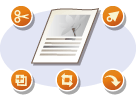 | Você pode digitalizar documentos de aplicativos como um processador de imagens ou um software de processamento de palavras. A imagem digitalizada é diretamente carregada no aplicativo, permitindo editar ou processar a imagem imediatamente. O procedimento a seguir varia dependendo do aplicativo. |
 |
O aplicativo deve ser compatível com TWAIN ou WIA*. Para obter mais informações, consulte o manual de instruções do seu aplicativo. * TWAIN é um padrão para conectar dispositivos de entrada de imagem, como scanners, a computadores. WIA é uma função que é um padrão integrado no Windows. |
1
Coloque o(s) documento(s). Posicionando documentos
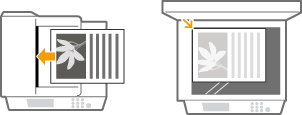

Os segundo documento ou os subsequentes podem não ser digitalizados ou uma mensagem de erro pode ser exibida dependendo do aplicativo. Nesse caso, coloque e digitalize um documento de cada vez.
Quando <On-line Auto para Digitalização Remota> estiver definido como <Desativado>, você deve pressionar  (COPY/SCAN)
(COPY/SCAN)  <Scanner Remoto>
<Scanner Remoto> 
 para colocar a máquina em modo online. On-line Auto para Digitalização Remota
para colocar a máquina em modo online. On-line Auto para Digitalização Remota
 (COPY/SCAN)
(COPY/SCAN)  <Scanner Remoto>
<Scanner Remoto> 
 para colocar a máquina em modo online. On-line Auto para Digitalização Remota
para colocar a máquina em modo online. On-line Auto para Digitalização Remota2
A partir do aplicativo, selecione o comando de início da digitalização.
O procedimento para a seleção do comando de início da digitalização varia dependendo do aplicativo. Para obter mais informações, consulte o manual de instruções do seu aplicativo.
3
Seleciona o driver de digitalização para a máquina.
Selecione ScanGear MF ou WIA.
4
Defina as configurações de digitalização conforme necessário.
Para obter mais informações sobre as configurações de digitalização do ScanGear MF, consulte Definindo configurações de digitalização em ScanGear MF
5
Clique em [Digitalizar].
A digitalização do documento é iniciada.
Quando a digitalização é concluída, a imagem digitalizada é reencaminhada para um aplicativo.